
Contenido
Microsoft hizo todo lo posible para mejorar la experiencia del usuario al encender un dispositivo cargado con Windows 8, su último sistema operativo. Creó la nueva pantalla de inicio para que los usuarios con una computadora de escritorio, portátil o tableta puedan crear rápidamente documentos, revisar su correo electrónico y abrir una gran variedad de aplicaciones para otras actividades. Una de esas actividades clave incluye la capacidad de escuchar música, por eso Windows 8.1 incluye una aplicación Xbox Music renovada y renovada para reemplazar el Reproductor de Windows Media.
Windows Media Player todavía está allí y los usuarios pueden acceder seleccionándolo de la lista de aplicaciones instaladas en la pantalla de inicio de sus dispositivos. Al menos, es para todos los que no ejecutan Windows 8.1 RT como los dispositivos Surface y Surface 2 de Microsoft. Sin embargo, Xbox Music es la forma en que Microsoft espera que los compradores de tabletas, portátiles y computadoras de escritorio de Windows obtengan y escuchen la música en el futuro.

Xbox Music reemplaza la experiencia gratuita de Zune Software que Microsoft puso a disposición de los usuarios durante su batalla con el iPod y iTunes. Al igual que el Windows Media Player, permite a los usuarios reproducir canciones copiadas de una unidad flash, descargadas de Internet o almacenadas en su red. Xbox Music también ofrece transmisión gratuita de música durante seis meses y la capacidad de crear una colección local de música almacenada en el disco duro de tu dispositivo o en una tarjeta microSD.
Existen algunas diferencias clave entre las antiguas formas de reproducir música y esta nueva aplicación. Mientras que Windows Media Player y Zune centraron sus esfuerzos en permitir a los usuarios conectar un dispositivo y cargar todos sus medios, Xbox Music adopta un enfoque de sincronización más centrado en línea. Los usuarios no pueden sincronizar música con sus dispositivos directamente desde la aplicación Xbox Music. En cambio, la aplicación escanea su colección en busca de canciones y listas de reproducción y hace que ese contenido esté disponible para su transmisión en su dispositivo Xbox, Windows Phone, iPhone o Android y en línea. La idea es hacer que todo el sistema sea fácil y permitir a los usuarios disfrutar de su música en cualquier lugar.
A continuación, se explica cómo agregar música a la aplicación Xbox Music de su dispositivo con Windows 8.1 en Windows 8.1. Los usuarios deben tener en cuenta que este tutorial requiere la actualización gratuita de Windows 8.1 que Microsoft pone a disposición a través de la Tienda Windows. Dirígete a la aplicación de la Tienda para ver si la tienes instalada. Si no hay un banner de "Instalar Windows 8.1" en la Tienda de Windows, entonces está bien.
Añadiendo música desde un CD
Debido a que Xbox Music y Windows 8 en general están tan enfocados en habilitar el contenido digital, no hay manera de agregar música desde un CD directamente a su colección de Xbox Music. Eso no significa que no se pueda hacer, solo tendrás que usar Windows Media Player para obtener los archivos en tu computadora.
Ve a la Pantalla de inicio presionando la tecla de Windows en su teclado, el botón de Windows debajo de la tableta o la pantalla táctil 2 en 1 o colocando su dedo en el borde derecho de la pantalla de la tableta y deslizando ligeramente hacia la izquierda.

Haga clic en la flecha en la parte inferior de su pantalla para acceder a una lista de todas las aplicaciones que ha instalado si tiene una computadora portátil o de escritorio. Los usuarios de tabletas deben colocar el dedo en cualquier lugar de la pantalla de inicio y deslizar hacia arriba.
Pulse o haga clic en reproductor de medios de Windows en la lista de aplicaciones instaladas
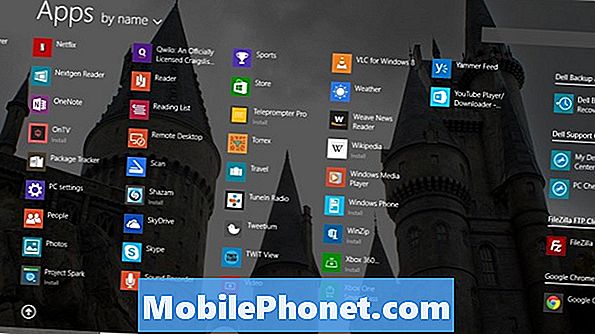
Pulse o haga clic en Recomendar ajustes y luego toque o haga clic en Terminar.
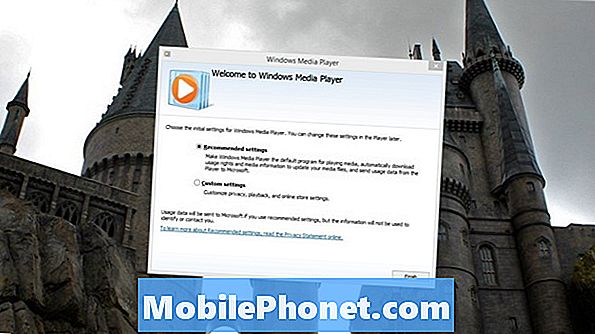
Coloque el CD que desea cargar en su dispositivo en la unidad de disco de su dispositivo y toque o haga clic en CD Rip en la esquina superior izquierda de Windows Media Player. Esto llevará algún tiempo dependiendo de cuántas canciones haya en el CD que intentas copiar. Debe tener en cuenta que esta opción no se incluirá en Windows Media Player si no tiene una unidad de disco. Para copiar un CD, los usuarios sin una unidad de disco deberán comprar una unidad de disco USB por separado. Hemos copiado The Marshall Mathers LP a nuestro dispositivo.
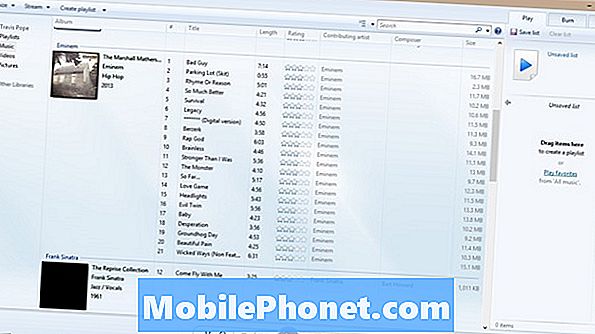
Ahora haga clic derecho en la portada del álbum del CD que acaba de copiar a su dispositivo. En nuestro ejemplo, es la imagen de la casa. Los usuarios de tabletas deben colocar el dedo en la cubierta y mantenerla allí hasta que aparezca un menú emergente.
Pulse o haga clic en Abrir localización de archivo para tener un Windows te lleve a los archivos reales. Por defecto, Windows Media Player agregará estos archivos a su carpeta de Música. Si no lo ha hecho, arrástrelos allí. Este es el único lugar donde Xbox Music verá los archivos de música de manera predeterminada. Si ha agregado sus archivos allí, entonces está todo listo.
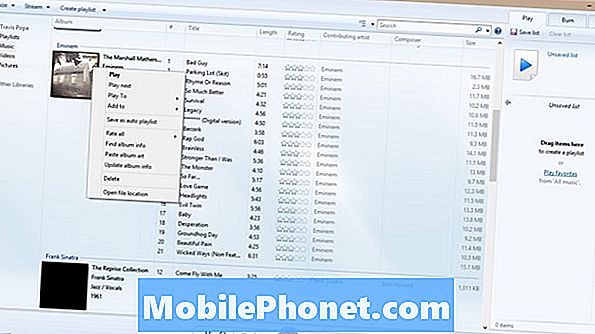
Volver a la Pantalla de inicio.

Abre Xbox Music al encontrarlo en la lista de aplicaciones instaladas en tu dispositivo con Windows 8. Su nombre oficial es justo Música.
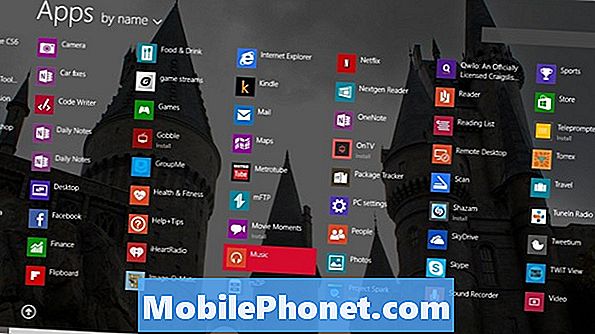
Ahora, puede encontrar el CD que acaba de agregar buscando en Eminem o buscándolo en la Colección lengüeta. Por defecto, Xbox Music saca a relucir los álbumes en el orden en que se agregaron a tu colección. Dependiendo de si ha abierto Xbox Music antes de que se le solicite una experiencia de primera ejecución que enumera todas las características de la aplicación.
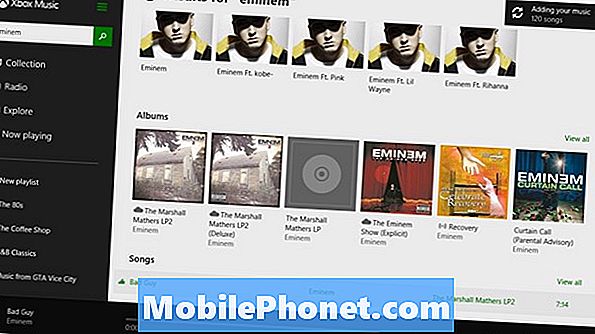
Añadir música de iTunes y otros
Cualquier música comprada en la tienda iTunes Store también se puede agregar a Xbox Music y luego escanear en su colección en la nube para reproducirla en línea en otros dispositivos. El truco es que Apple solo eliminó los bloqueos en el contenido de la música en 2007, por lo que cualquier música comprada antes de ese momento no se podrá reproducir. Si tiene contenido de Xbox Music, aquí le explicamos cómo introducirlo en Xbox Music.
Ve a la Pantalla de inicio presionando la tecla de Windows en su teclado o el botón de Windows debajo de la tableta o la pantalla 2-en-1. Los usuarios de tabletas pequeñas deben colocar el dedo en el borde derecho de la pantalla de su dispositivo y deslizar un poco hacia la izquierda y luego presionar Iniciar. Ahora toque o haga clic en el Escritorio Vive el mosaico en tu pantalla En nuestro ejemplo, es el mosaico con una imagen de un castillo en él.
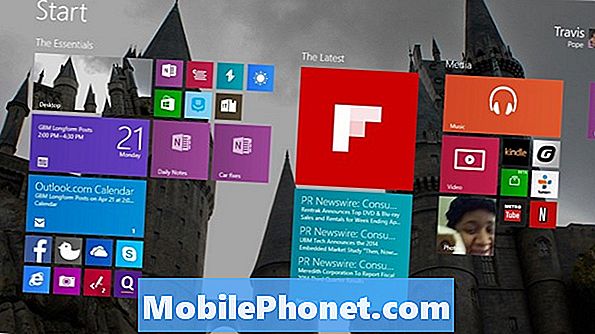
Toque o haga clic en el icono de carpeta En el lado izquierdo de la barra de tareas.

Toque o haga clic en el Música carpeta.
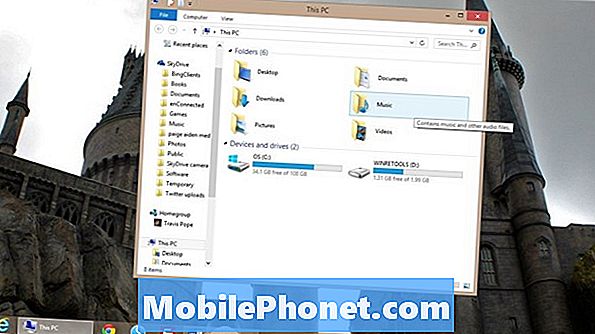
Xbox Music encontrará y reproducirá cualquier archivo de música almacenado en esta carpeta. Eso significa que debería encontrar contenido compatible de iTunes automáticamente. Para agregar música de otros lugares a Xbox Music, solo arrastre esos archivos a la carpeta de Xbox Music.
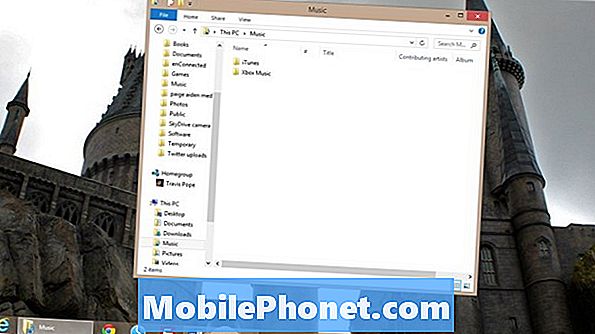
Transmisión de música desde Xbox Music
Cada usuario de Windows 8.1 que inicie sesión en su dispositivo con una cuenta de Microsoft puede transmitir música de forma gratuita directamente a su dispositivo Windows 8.1. Los usuarios también pueden comprar contenido directamente desde Xbox Music Store. El problema con la transmisión es que los usuarios están limitados a 10 horas de transmisión de música al mes durante seis meses. Después de eso, deberá pagar a Microsoft $ 9.99 al mes para acceder a su catálogo de música. Durante esos seis meses, Xbox Music mezclará anuncios con tus listas de reproducción.
Para transmitir contenido desde Xbox Music Store ao haga clic en Explorar lengüeta.
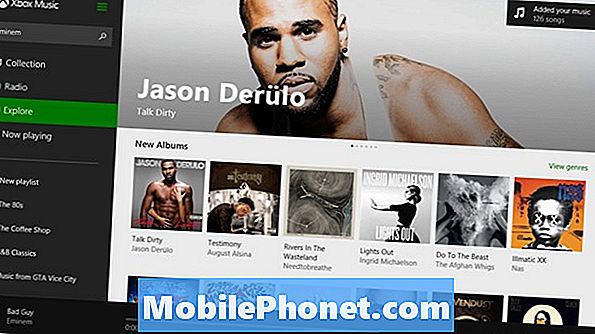
Ahora encuentra el álbum que te gustaría reproducir y tócalo o haz clic en él. Luego toque o haga clic en el botón de reproducción. Toque o haga clic en el Signo de más para agregar una canción a su colección en la nube si se ha registrado en Xbox Music o para agregarla a su lista de reproducción.

Es importante recordar que Xbox Music solo verá que la música almacenada en su carpeta de Música o en su tarjeta microSD sea la predeterminada. La música de cualquier otra carpeta deberá moverse a la carpeta Música para que Xbox Music la vea sin que tenga que realizar grandes cambios en la configuración de su dispositivo. Los usuarios también deben tener en cuenta que, independientemente de que pague a Microsoft o no, Xbox Music aún puede reproducir canciones que ya posee. Un Xbox Music Pass desbloquea la transmisión de Xbox Music Store, pero la creación de la lista de reproducción, la sincronización de la lista de reproducción y la reproducción de música estándar funcionan bien sin ella.


